Создание пользовательской кнопки в Java с помощью JButton
Я пытаюсь создать кнопку, которая имеет пользовательскую форму (шестиугольник), но в остальном действует как обычный JButton (то есть работает с ActionListener).
Я создал класс, который расширяет AbstractButton, но, похоже, он не отправляет события в ActionListener, когда я щелкаю по нему. Если я изменю класс, чтобы расширить JButton, он будет работать отлично, но он испортит способ отображения кнопки. Я предполагаю, что есть метод, который мне нужно переопределить, чтобы он вызывал события, но я не могу понять, что это такое.
4 ответа
Вам придется продлить JButton класс не AbstractButton, Попробуйте следующие вещи, и вы получите представление.
Первый шаг к подклассу JButton,
Затем, в вашем подклассе, начните с переопределения paintComponent(Graphics) метод. Если вы хотите каких-либо изменений.
Затем переопределить paintBorder(Graphics) чтобы придать ему форму шестиугольника.
Если вы хотите создать CustomButtonUI, то вы должны посмотреть
самый глубокий
BasicXxxUI,
Обратите внимание, что нет paintComponent(), Это неправильно, просто используйте paint() метод,
Ниже приведен простой пример, если это возможно (для Metal JButton). Обратите внимание, только для Metal LaF, я так ленив, и нет ничего о переопределении paintText, paintIcon, paintFocus, paintBorder (для всех функций вы должны проверить доступные методы из BasicButtonUI), и что-то, что я положил в ButtonModel, только для мое удовольствие
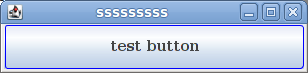
import java.awt.*;
import java.awt.event.*;
import javax.swing.*;
import javax.swing.border.AbstractBorder;
import javax.swing.border.Border;
import javax.swing.event.ChangeEvent;
import javax.swing.event.ChangeListener;
import javax.swing.plaf.ComponentUI;
import javax.swing.plaf.metal.MetalButtonUI;
public class TextAreaInButton {
private JFrame frame = new JFrame("sssssssss");
private JButton tip1Null = new JButton(" test button ");
public TextAreaInButton() {
Border line, raisedbevel, loweredbevel, title, empty;
line = BorderFactory.createLineBorder(Color.black);
raisedbevel = BorderFactory.createRaisedBevelBorder();
loweredbevel = BorderFactory.createLoweredBevelBorder();
title = BorderFactory.createTitledBorder("");
empty = BorderFactory.createEmptyBorder(1, 1, 1, 1);
final Border compound;
Color crl = (Color.blue);
compound = BorderFactory.createCompoundBorder(empty, new OldRoundedBorderLine(crl));
Color crl1 = (Color.red);
final Border compound1;
compound1 = BorderFactory.createCompoundBorder(empty, new OldRoundedBorderLine(crl1));
Color crl2 = (Color.black);
final Border compound2;
compound2 = BorderFactory.createCompoundBorder(empty, new OldRoundedBorderLine(crl2));
tip1Null.setFont(new Font("Serif", Font.BOLD, 14));
tip1Null.setForeground(Color.darkGray);
tip1Null.setPreferredSize(new Dimension(50, 30));
tip1Null.addActionListener(new java.awt.event.ActionListener() {
@Override
public void actionPerformed(ActionEvent e) {
}
});
tip1Null.setBorderPainted(true);
tip1Null.setFocusPainted(false);
tip1Null.setBorder(compound);
tip1Null.setHorizontalTextPosition(SwingConstants.CENTER);
tip1Null.setVerticalTextPosition(SwingConstants.BOTTOM);
tip1Null.setUI(new ModifButtonUI());
tip1Null.getModel().addChangeListener(new ChangeListener() {
@Override
public void stateChanged(ChangeEvent e) {
ButtonModel model = (ButtonModel) e.getSource();
if (model.isRollover()) {
tip1Null.setBorder(compound1);
} else {
tip1Null.setBorder(compound);
}
if (model.isPressed()) {
tip1Null.setBorder(compound2);
}
}
});
frame.setDefaultCloseOperation(JFrame.EXIT_ON_CLOSE);
frame.add(tip1Null, BorderLayout.CENTER);
frame.setLocation(150, 150);
frame.setPreferredSize(new Dimension(310, 75));
frame.setLocationRelativeTo(null);
frame.pack();
frame.setVisible(true);
}
public static void main(String args[]) {
EventQueue.invokeLater(new Runnable() {
@Override
public void run() {
TextAreaInButton taib = new TextAreaInButton();
}
});
}
}
class OldRoundedBorderLine extends AbstractBorder {
private final static int MARGIN = 5;
private static final long serialVersionUID = 1L;
private Color color;
OldRoundedBorderLine(Color clr) {
color = clr;
}
public void setColor(Color clr) {
color = clr;
}
@Override
public void paintBorder(Component c, Graphics g, int x, int y, int width, int height) {
((Graphics2D) g).setRenderingHint(
RenderingHints.KEY_ANTIALIASING, RenderingHints.VALUE_ANTIALIAS_ON);
g.setColor(color);
g.drawRoundRect(x, y, width, height, MARGIN, MARGIN);
}
@Override
public Insets getBorderInsets(Component c) {
return new Insets(MARGIN, MARGIN, MARGIN, MARGIN);
}
@Override
public Insets getBorderInsets(Component c, Insets insets) {
insets.left = MARGIN;
insets.top = MARGIN;
insets.right = MARGIN;
insets.bottom = MARGIN;
return insets;
}
}
class ModifButtonUI extends MetalButtonUI {
private static final ModifButtonUI buttonUI = new ModifButtonUI();
ModifButtonUI() {
}
public static ComponentUI createUI(JComponent c) {
return new ModifButtonUI();
}
@Override
public void paint(Graphics g, JComponent c) {
final Color color1 = new Color(230, 255, 255, 0);
final Color color2 = new Color(255, 230, 255, 64);
final Color alphaColor = new Color(200, 200, 230, 64);
final Color color3 = new Color(
alphaColor.getRed(), alphaColor.getGreen(), alphaColor.getBlue(), 0);
final Color color4 = new Color(
alphaColor.getRed(), alphaColor.getGreen(), alphaColor.getBlue(), 64);
super.paint(g, c);
Graphics2D g2D = (Graphics2D) g;
GradientPaint gradient1 = new GradientPaint(
0.0F, (float) c.getHeight() / (float) 2, color1, 0.0F, 0.0F, color2);
Rectangle rec1 = new Rectangle(0, 0, c.getWidth(), c.getHeight() / 2);
g2D.setPaint(gradient1);
g2D.fill(rec1);
GradientPaint gradient2 = new GradientPaint(
0.0F, (float) c.getHeight() / (float) 2, color3, 0.0F, c.getHeight(), color4);
Rectangle rec2 = new Rectangle(0, c.getHeight() / 2, c.getWidth(), c.getHeight());
g2D.setPaint(gradient2);
g2D.fill(rec2);
}
@Override
public void paintButtonPressed(Graphics g, AbstractButton b) {
paintText(g, b, b.getBounds(), b.getText());
g.setColor(Color.red.brighter());
g.fillRect(0, 0, b.getSize().width, b.getSize().height);
}
public void paintBorder(Graphics g) {
}
@Override
protected void paintFocus(Graphics g, AbstractButton b,
Rectangle viewRect, Rectangle textRect, Rectangle iconRect) {
}
}
Я знаю, что на этот вопрос ответили, но вы можете посмотреть на использование встроенных методов и изображений, чтобы нарисовать кнопку в разных состояниях.
Вот немного кода, который я использовал для создания пользовательской кнопки.
BufferedImage startButton = ImageIO.read(getClass().getResource("/icons/standard/buttons/start_backup.png"));
BufferedImage startButtonHover = ImageIO.read(getClass().getResource("/icons/standard/buttons/start_backup_hover.png"));
BufferedImage startButtonActive = ImageIO.read(getClass().getResource("/icons/standard/buttons/start_backup_active.png"));
JButton startBackupButton = new JButton(new ImageIcon(startButton));
startBackupButton.setRolloverIcon(new ImageIcon(startButtonHover));
startBackupButton.setPressedIcon(new ImageIcon(startButtonActive));
startBackupButton.setBorder(BorderFactory.createEmptyBorder());
startBackupButton.setContentAreaFilled(false);
startBackupButton.setFocusable(false);
Затем вы можете добавить слушателя действия к нему как обычно.
Попробуйте Jlabel и используйте изображение для любой формы!
JLabel lbl = new JLabel("");
lbl.setIcon(new ImageIcon("shape.png"));
lbl.setBounds(548, 11, 66, 20);
contentPane.add(lbl);
lbl.addMouseListener(new MouseAdapter() {
@Override
public void mouseClicked(MouseEvent arg0) {
System.exit(0);
}
});